Come fare conte di occorrenza Running in Excel
Conteggio delle occorrenze in esecuzione, cosa intendiamo con questo. In realtà, proveremo a ottenere un testo o un valore in un intervallo in base alla sua posizione. Ad esempio, alla prima occorrenza di “A”, verrà etichettato come 1, alla seconda come 2, alla terza occorrenza 3 e così via. Come è utile? E ‘molto utile. lo vedremo più avanti nell’articolo.
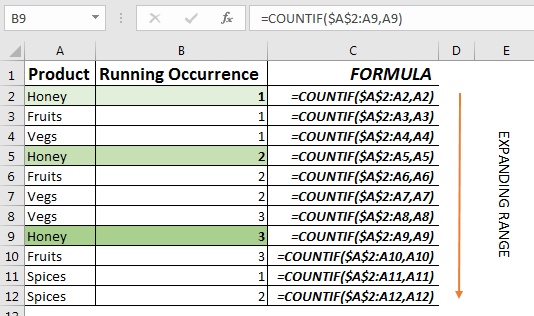
Formula generica per il conteggio corrente di eventi
=COUNTIF(expanding reference, value)
Riferimento espandibile: è un riferimento che si espande quando viene copiato.
In questo riferimento, la prima parte è bloccata o dire have `link: / excel-generals-relative-and-absolute-reference-in-excel [riferimento assoluto e la seconda è riferimento relativo]”. Ad esempio $ A $ 1: A1. Per saperne di più, puoi leggere l’articolo collegato sopra.
Valore: il valore di cui si desidera ottenere il conteggio progressivo all’occorrenza.
Dovrebbe essere relativo.
Tutta la teoria sopra potrebbe averti annoiato. Vediamo un esempio.
Ottieni il conteggio progressivo delle occorrenze Esempio 1
In questo esempio abbiamo un elenco di elementi. Dobbiamo ottenere il conteggio delle occorrenze di ogni elemento.
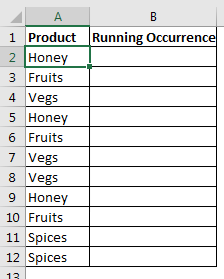
Scrivi sotto la formula in B2 e copia o trascina verso il basso su B12, per ottenere il conteggio progressivo delle occorrenze di ciascun elemento nell’intervallo A2: A12.
=COUNTIF($A$2:A2,A2)
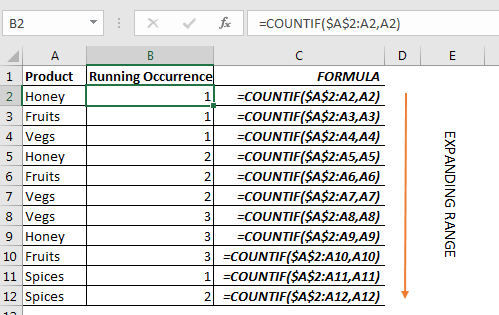
Puoi vedere che alla prima apparizione del miele è contrassegnato come 1 alla seconda apparizione è 2 e così via. Questo accade per ogni articolo.
Tieni presente che l’intervallo si sta espandendo in C2: C12 da A2: A2 a A2: A12.
Come funziona:
Il trucco è la gamma in espansione qui. Come sappiamo la funzione CONTA.SE restituisce il conteggio di un dato valore in un intervallo.
Ora nella prima cella C2, abbiamo intervallo $ A $ 2: A2 e contiamo A2 in esso. Poiché questo intervallo ha solo una cella e stiamo contando quell’unica cella, restituirà 1 ovviamente.
Lo stesso accade per la seconda cella C3. L’intervallo cambia in $ A $ 2: A3. Stiamo contando il valore in A2, poiché non si è verificato prima, otteniamo di nuovo 1 Avanti quando abbiamo copiato la formula verso il basso nella cella C5, l’intervallo cambia in $ A $ 2: A5. Contiamo il valore di A5 in questo intervallo. È già accaduto in A1, quindi otteniamo 2. E per ogni valore nell’intervallo.
Qual è l’uso del conteggio progressivo delle occorrenze dei valori?
-
Immagina nell’elenco sopra, di voler solo conservare solo le prime 2 occorrenze di veg. In questo caso, la rimozione dei duplicati non aiuterà.
Quindi, qui puoi filtrare le occorrenze maggiori di 2 e quindi eliminarle.
-
È possibile utilizzare per contare valori univoci. Basta contare 1 nell’intervallo e il valore restituito sarà il numero di valori univoci nell’intervallo.
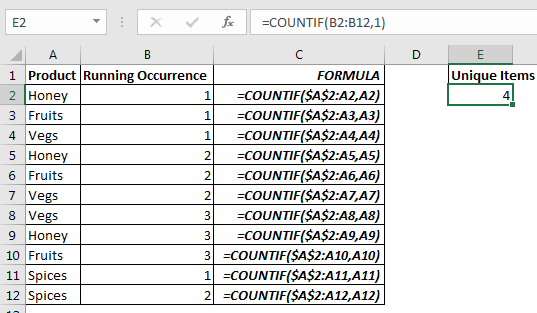
Non è utile?
Ci sono molti casi d’uso, dipende dalle esigenze degli utenti e dalla creatività.
Spero che questo articolo sia stato utile. Dimmi come lo userai. Se hai domande su questa o qualsiasi altra domanda riguardante Excel 2016, 2013, 2010 o qualsiasi versione, sentiti libero di chiedere nella sezione commenti qui sotto.
Articoli correlati:
link: / counting-count-cells-that-contain-specific-text [Come contare le celle che contengono un testo specifico in Excel]
link: / counting-countifs-due-criteri-match [Ottieni COUNTIFS due criteri di corrispondenza in Excel]
link: / counting-countifs-with-or-for-multiple-policies [Ottieni i COUNTIFS con OR per criteri multipli in Excel]
link: / tips-countif-in-microsoft-excel [Come usare la funzione CONTA.SE in Excel]
-
Articoli popolari:
===
link: / keyboard-formula-shortcuts-50-excel-shortcuts-to-aumentare-la-produttività [50 scorciatoia Excel per aumentare la produttività]: Diventa più veloce nel tuo compito. Queste 50 scorciatoie ti faranno lavorare ancora più velocemente su Excel.
link: / formule-e-funzioni-introduzione-di-vlookup-funzione [Come usare la funzione CERCA.VERT in Excel]: Questa è una delle funzioni più utilizzate e popolari di Excel che viene utilizzata per cercare valori da intervalli diversi e lenzuola.
link: / tips-countif-in-microsoft-excel [Come usare la funzione CONTA.SE in Excel]: Conta i valori con le condizioni usando questa straordinaria funzione. Non è necessario filtrare i dati per contare valori specifici. La funzione Countif è essenziale per preparare la tua dashboard.
link: / excel-formula-and-function-excel-sumif-function [Come usare la funzione SUMIF in Excel]: Questa è un’altra funzione essenziale del dashboard. Questo ti aiuta a riassumere i valori su condizioni specifiche.